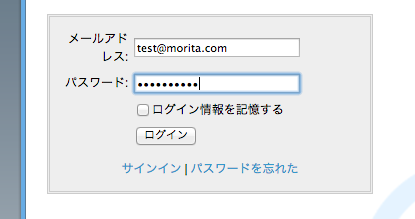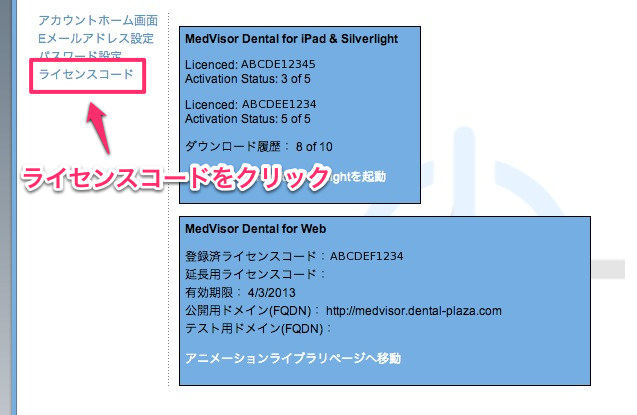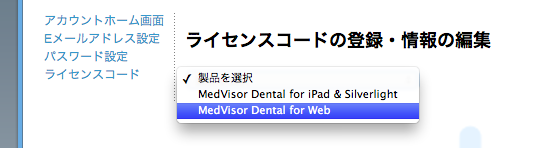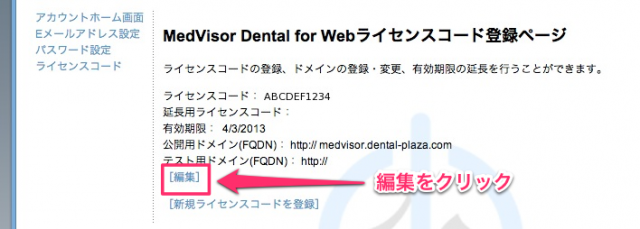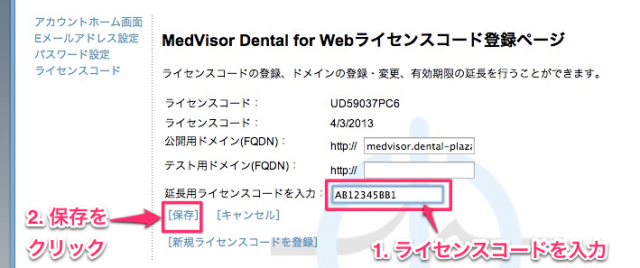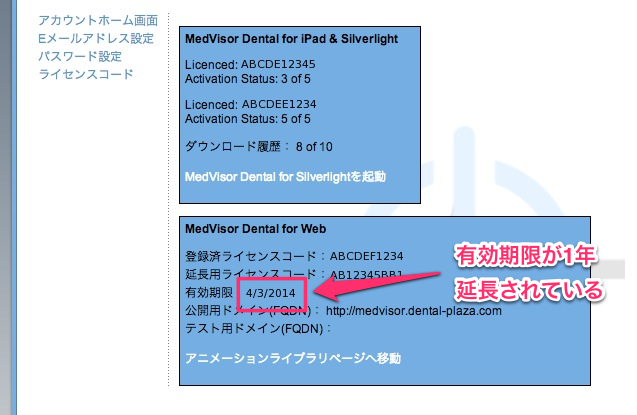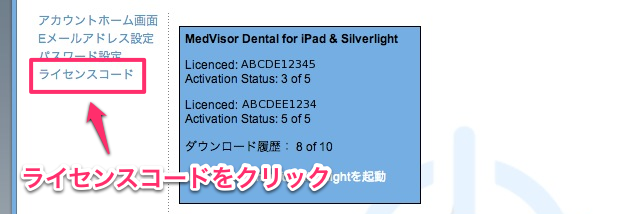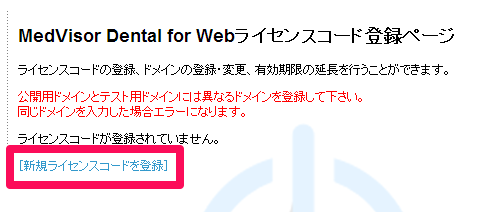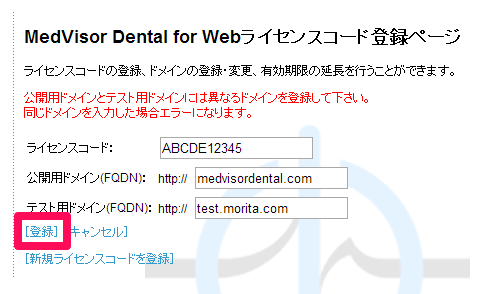MedVisor dental for Web 【有効期限の延長手順】MedVisor dental シリーズ|株式会社モリタ
MedVisor dental for Webの有効期限を延長する際のライセンスコード登録方法をご案内いたします。
有効期限がまだ切れていない場合と、切れてしまった場合とでは、少しだけ手順が異なります。それぞれの手順をご確認下さい。
有効期限がまだ切れていない場合
STEP 1. ログインページにてアカウントにログインします。
STEP 2. ログイン後「ライセンスコード」をクリックします。
STEP 3. 「製品を選択」から「MedVisor Dental for Web」を選択します。
STEP 4. 「編集」をクリックします。
STEP 5. 「延長用ライセンスコードを入力」の欄にライセンスコードを入力し「保存」をクリックします。
※MedVisor dental for Webのライセンスは1年間有効です。改めてライセンスカードを延長用にお買い求め頂く必要がございます。
STEP 6. 正常に登録されましたというメッセージが表示されます。
STEP 7. アカウントホーム画面で、有効期限が1年延長されていることを確認できます。
以上のステップでMedVisor dental for Webの有効期限を1年延長することができます。
有効期限が切れてしまった場合
STEP 1. ログインページにてアカウントにログインします。
STEP 2. ログイン後「ライセンスコード」をクリックします。
STEP 3. 「製品を選択」から「MedVisor Dental for Web」を選択します。
STEP 4. 「新規ライセンスコードを登録」をクリックし、ライセンスコードとドメインを入力した後に「登録」をクリックします。
STEP 5. 正常に登録されましたというメッセージが表示されます。
以上のステップでライセンスコードとドメインの登録は完了です。